Para muitos, começar o ano com uma faxina em casa é uma tradição, uma forma de se livrar da “bagagem” acumulada no ano anterior e abrir mais espaço e novas possibilidades para o ano que se inicia. E que tal fazer também uma faxina no smartphone? Veja a seguir como livrar-se de dados acumulados, atualizar o sistema e apps e dar um “tapa” no visual para começar o ano com um aparelho revigorado!
Faxina no smartphone: atualize o sistema
A Quantum lança constantemente atualizações de sistema para seus aparelhos, que incluem melhorias de desempenho, correções de erros e até mesmo novos recursos, além de atualizações de segurança.
Por isso é importante manter o smartphone atualizado. Os aparelhos da Quantum procuram automaticamente por atualizações de sistema sempre que estão conectados à internet, e notificam o usuário quando elas estão disponíveis. Mas também é possível buscar manualmente por atualizações. Para isso abra o app Configurar, selecione a opção Sobre o Telefone (a última da tela) e toque em Atualização do Sistema.
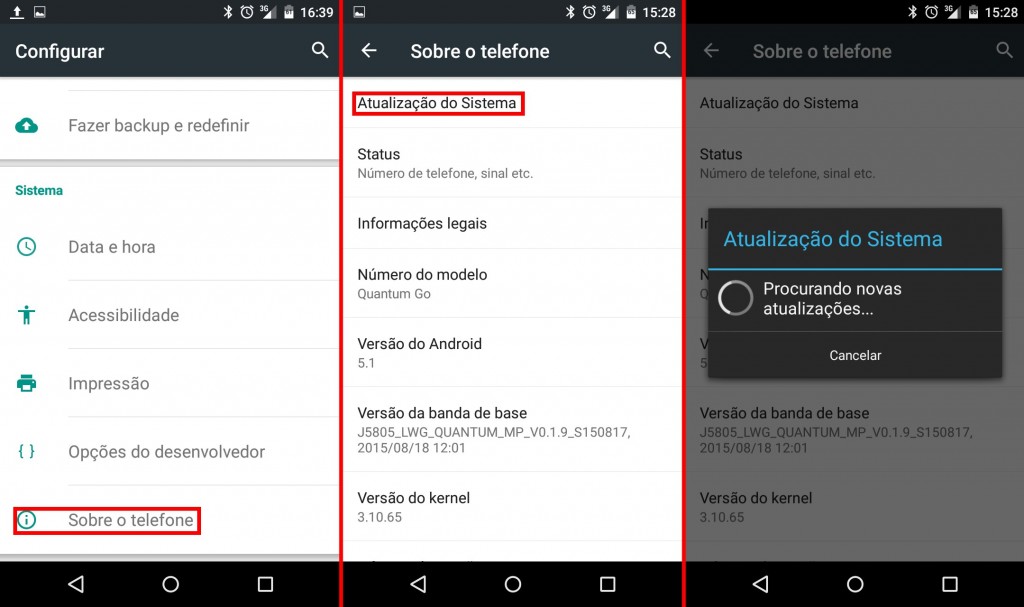
Uma mensagem na tela informará se houver uma atualização disponível. Recomendamos que o download seja feito através de uma conexão Wi-Fi estável, e por precaução que o aparelho tenha ao menos 30% de carga restante na bateria antes da instalação. Nunca desligue seu smartphone durante uma atualização de sistema.
Outros fabricantes também atualizam seus aparelhos, e na maioria deles o “caminho” para buscar uma atualização é similar. Em caso de dúvidas, consulte o manual que veio com seu smartphone.
Faxina no smartphone: livre-se do “lixo”
Ao longo do ano instalamos inúmeros apps em nossos aparelhos, e muitos deles são usados apenas uma vez e ficam esquecidos, ocupando espaço na memória interna. E remover apps inúteis é a melhor forma de recuperar este espaço.
Você pode desinstalar um app manualmente, o que funciona bem se você tiver só um ou dois apps que não usa mais. Mas se tiver muitos, é mais rápido usar uma ferramenta para automatizar a desinstalação, como o CCleaner.
O CCleaner também pode analisar a memória interna do seu smartphone e identificar arquivos que podem ser removidos, como cache (dados temporários) de apps, imagens já enviadas do WhatsApp, arquivos baixados e que não são mais necessários, etc. Se você tem seu smartphone há algum tempo e nunca usou uma ferramenta como o CCleaner, provavelmente irá se surpreender ao ver o app liberar alguns gigabytes de espaço na memória interna.
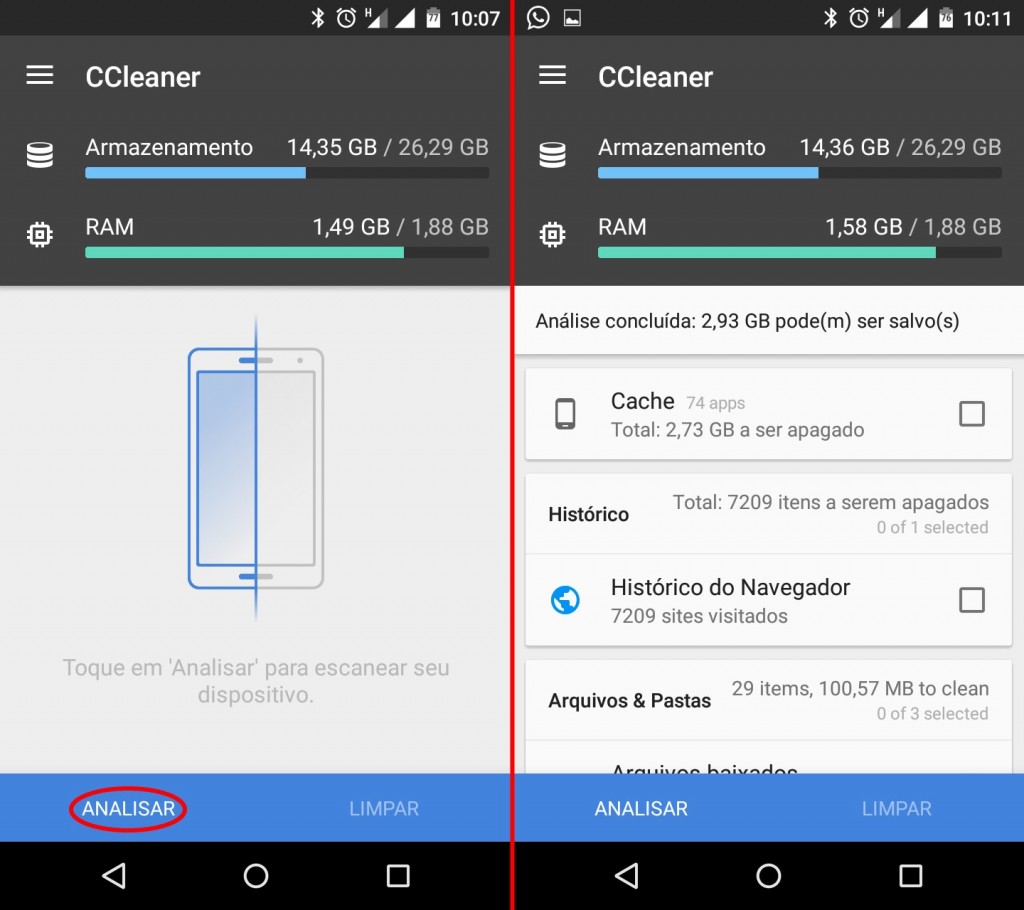
Faxina no smartphone: exclua as fotos que já estão no backup
Já falamos aqui no blog do Google Photos, app da Google que oferece espaço online ilimitado para que você faça backup das fotos feitas com seu smartphone e que também tem excelentes ferramentas de organização e edição. Basicamente, é um app indispensável para quem gosta de fotografar.
O Google Photos envia automaticamente uma cópia de cada foto em seu aparelho para seu espaço online, mas mantém uma cópia local na memória interna. E com o tempo, juntas estas imagens podem ocupar um espaço considerável. Por isso o app tem uma útil função de “faxina”, que apaga do seu smartphone as fotos que já estão online.
Para usá-la, basta abrir o Google Photos, tocar no menu com as três linhas no canto superior esquerdo da tela e selecionar a opção Liberar espaço. Em questão de segundos o app irá mostrar uma janela informando quantas imagens poderão ser removidas, e para isso basta tocar no botão Remover.
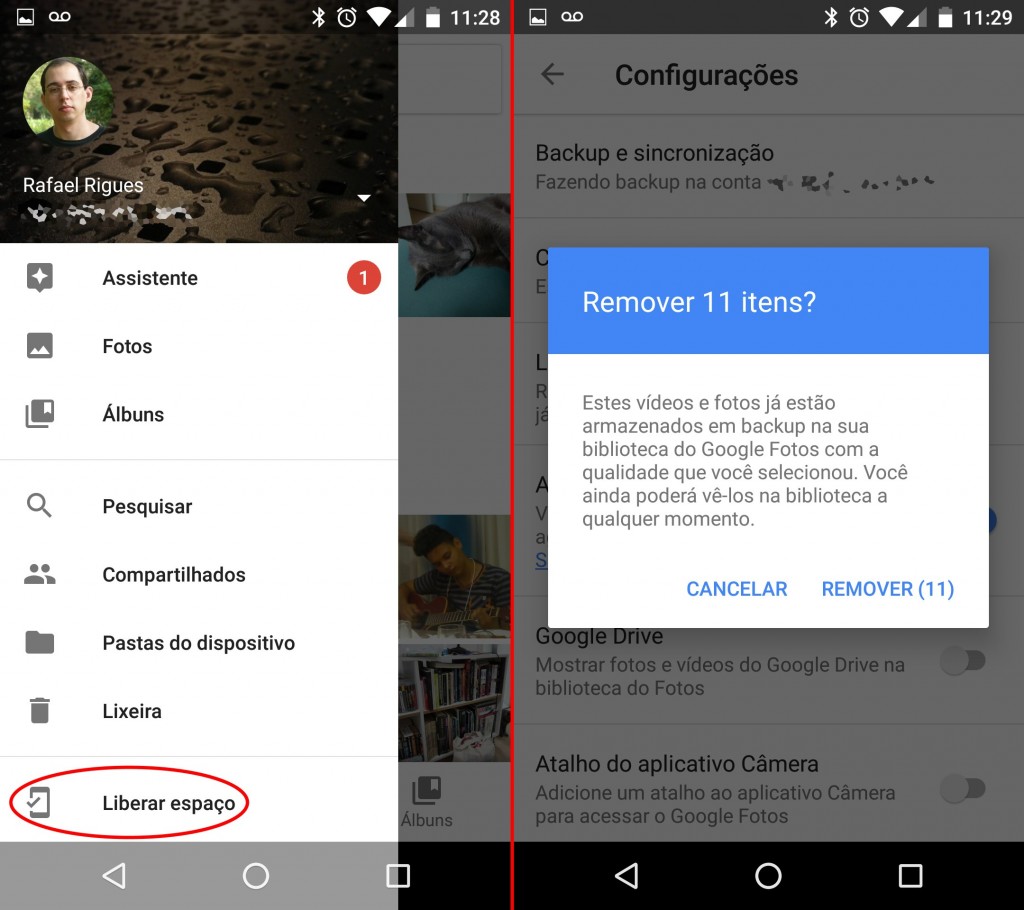
Na primeira vez em que usei este recurso, o Google Photos apagou 437 imagens e vídeos, liberando quase 2 GB de espaço na memória de meu smartphone. Nada mal!
Faxina no smartphone: atualize seus apps
Assim como os fabricantes fazem com o sistema de seus aparelhos, os desenvolvedores atualizam constantemente seus apps, num ritmo ainda mais frenético. Smartphones Android geralmente vem configurados para atualizar automaticamente os apps quando conectados a uma rede Wi-Fi, mas pode ser que esta opção não esteja habilitada em seu aparelho, ou que existam atualizações pendentes que por algum motivo ainda não foram instaladas.
Para atualizar todos os apps instalados, abra a loja Google Play, toque no menu com as três linhas no canto superior esquerdo da tela e em Meus apps e jogos. Em Atualizações estarão listados todos os apps que podem ser atualizados. Toque no botão Atualizar tudo para atualizar todos de uma vez. Recomendamos que isso seja feito com o smartphone conectado a uma rede Wi-Fi e a um carregador.
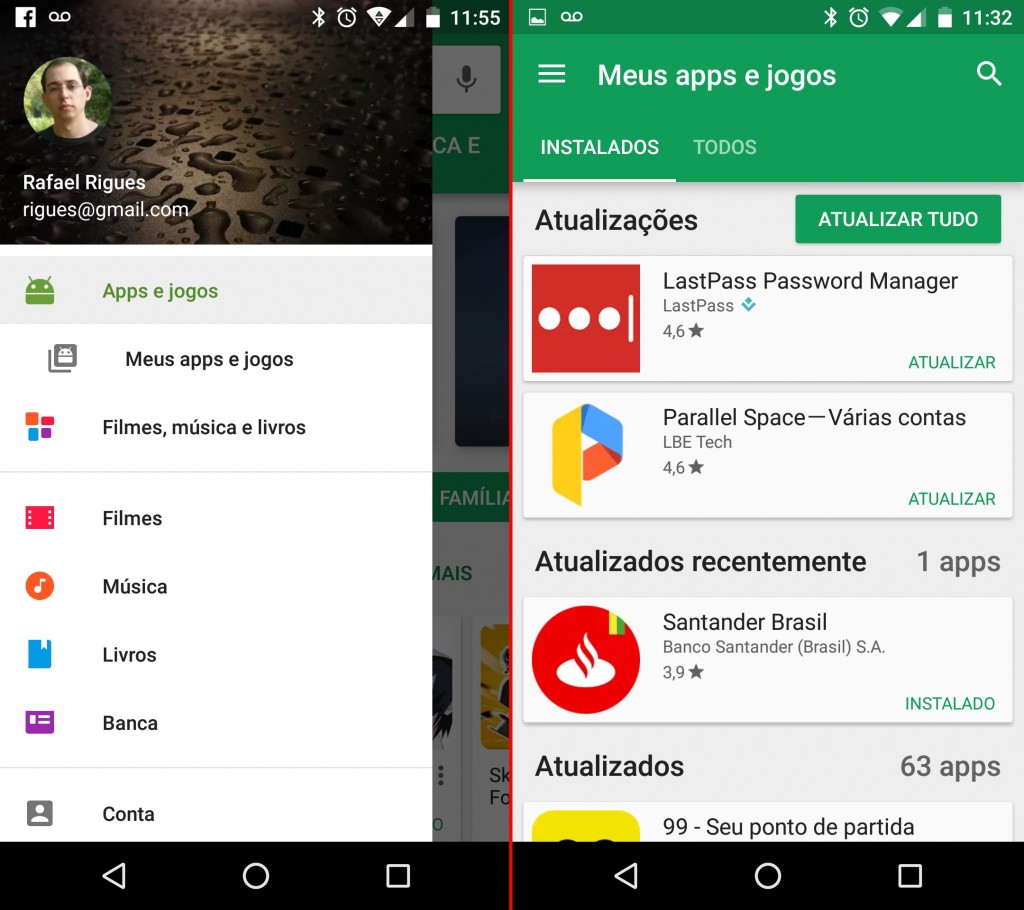
Se você deseja mudar o comportamento de atualização automática de seu aparelho, toque no menu com as três linhas no canto superior esquerdo da tela e em Configurações. Em Gerais toque em Atualizar apps automaticamente e escolha o comportamento desejado: não atualizar automaticamente, atualizar a qualquer momento, mesmo via 3G ou atualizar automaticamente via Wi-Fi.
Faxina no smartphone: renove o visual
Por fim, que tal uma renovada no visual de seu aparelho? Você pode personalizar seu smartphone com temas, disponíveis gratuitamente no Google Play. Além disso, experimente o app Planos de Fundo, da Google, que tem belíssimas opções de papel de parede para todos os gostos.
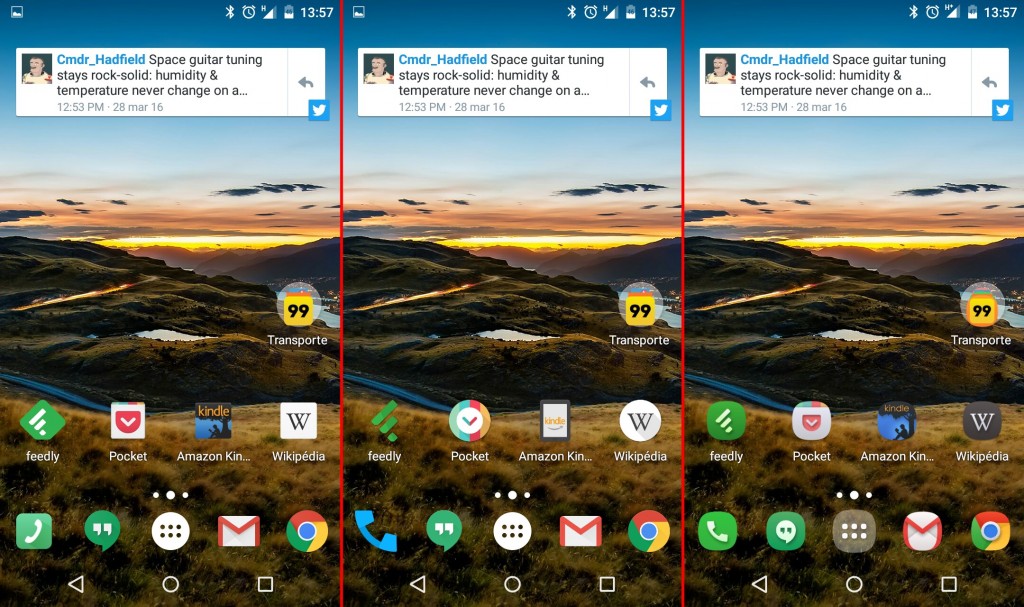
E se você quiser trazer a personalização para o mundo físico, dê uma olhada na seção de acessórios do site da Quantum ou no site Faça sua Capa. Lá você encontrará muitas opções de capas para seu smartphone Quantum, em várias cores, estilos e acabamentos.
